Jika anda menemukan sebuah pekerjaan di excel ketika dua kata atau tanda huruf terpisah dan ingin menggabungkannya maka anda dapat menggunakan rumus CONCATENATE. Berikut contoh dan cara penggunaannya.
Contoh Penggunaan Rumus CONCATENATE di Excel
Contoh 1
Misalnya kita ingin menggabungkan angka dengan kata di sel sampingnya.
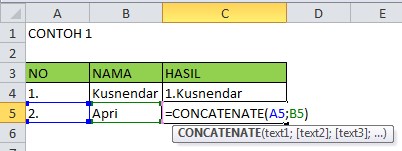
Ketikkan rumus: =CONCATENATE (Kata1;Kata2). Ingat setelah anda memilih kata pertama beri tanda pisah (;) titik koma atau (,) koma sebagai pemisah. Hal ini tergantung rumus yang muncul biasanya tanda pemisah antara (;) atau (,). Sehingga jika sesuai dengan contoh saya diatas rumus yang harus ditulis adalah: =CONCATENATE(A5;B5)
Contoh 2
Misal kita ingin menggabungkan tempat lahir dengan tanggal lahir lalu keduanya dipisahkan oleh tanda pemisah (,) koma.
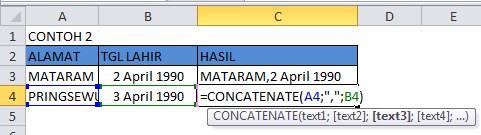
Untuk memasukkan tanda (,) di rumus maka harus ditambahkan tanda petik (“) di sisi samping tanda koma. Sehingga rumusnya menjadi,: =CONCATENATE(A4;”,”;B4).
Nah itulah contoh dan cara penggunaan rumus CONCATENATE di Excel secara singkatnya. Selain menggunakan rumus tersebut anda bisa langsung menggunakan tanda sama dengan saja. Contohnya
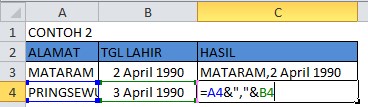
Maka rumus yang harus diketikkan adalah =A4&”,”&B4. Tanda “&” digunakan sebagai tanda spasi.
Nah silahkan anda pilih mana yang menurut anda yang lebih mudah untuk digunakan. Selamat mencoba dan semoga bermanfaat.

